Cómo copiar datos de un libro a otro y transponer los datos utilizando VBA en Microsoft Excel 2010
En este artículo, aprenderá cómo copiar datos de un libro de trabajo a otro y transponer los datos usando el código VBA.
[.underline] # Comprendamos con un ejemplo: # Tenemos 2 libros de trabajo: Libro1 y Libro2 Libro2 contiene los datos ingresados en Libro1. Consulte la instantánea a continuación del Libro1
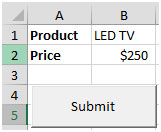
Los datos ingresados en el Libro1 deben copiarse después de transponer los datos mientras hacemos clic en el Botón de comando (Enviar) en el Libro2. Consulte la instantánea a continuación del Libro2
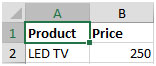
A medida que ingresamos los datos en Libro1; los datos se copiarán en Book2 con un solo clic en el botón de comando.
Haga clic en la pestaña Desarrollador Desde el grupo Código, seleccione Visual Basic
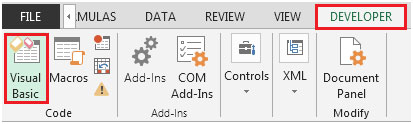
Haga clic en el botón de comando Esto abrirá el objeto Command Button1_Click Ingrese el siguiente código en el objeto CommandButton1
Private Sub CommandButton1_Click ()
Atenuar producto como cadena
Precio reducido como único
Dim Book2 como libro de trabajo
===
Hojas de trabajo («hoja1»). Seleccione
Producto = Rango («B1»)
Precio = Rango («B2»)
===
Establecer Book2 = Workbooks.Open («F: \ USER Account \ Desktop \ Excel \ Book2.xlsx»)
Hojas de trabajo («hoja1»). Rango («A1»). Seleccione
RowCount = Hojas de trabajo («hoja1»). Rango («A1»). CurrentRegion.Rows.Count
Con hojas de trabajo («hoja1»). Rango («A1»)
.Offset (RowCount, 0) = Producto
.Offset (RowCount, 1) = Precio
Terminar con
Libro2.Guardar
End Sub
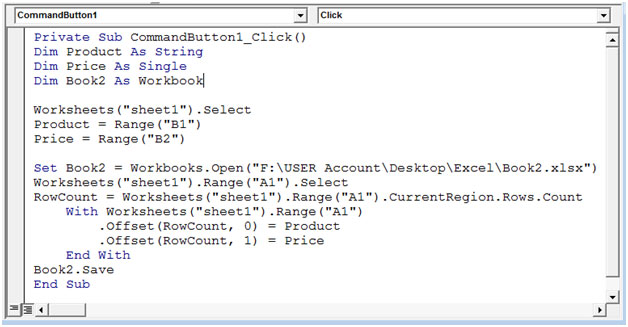
Después de hacer clic en el botón Enviar en el Libro1, los datos se transferirán al Libro2.
Si ingresamos la información de otros productos en el Libro1 y al hacer clic en el botón Enviar, el Libro2 se abrirá y los datos se copiarán y luego se guardarán.
Instantánea del Libro1
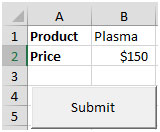
Resultado en Libro2
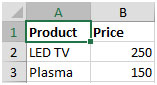
De esta manera, podemos copiar fácilmente los datos de un libro de Excel a otro.